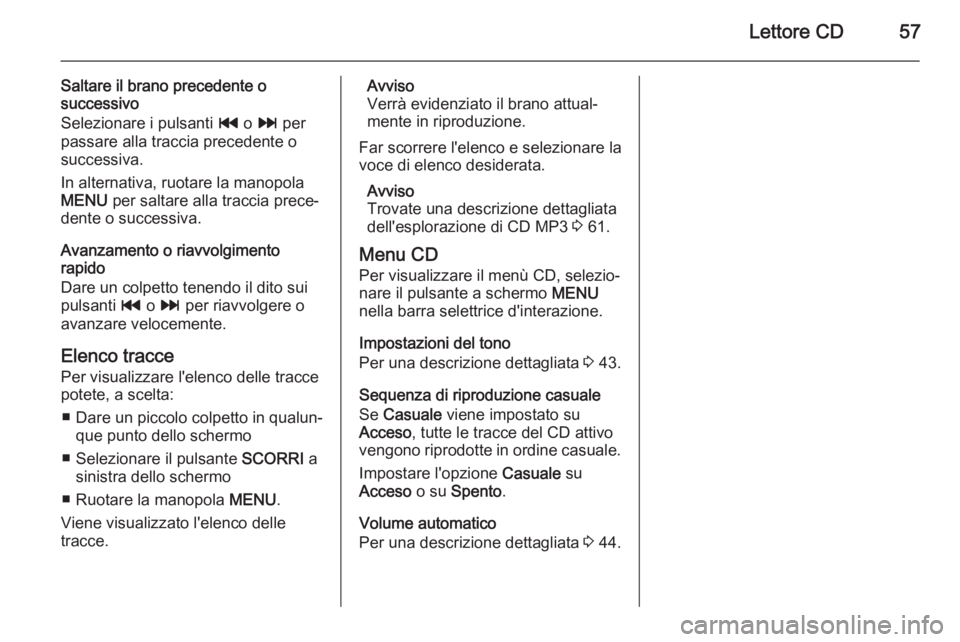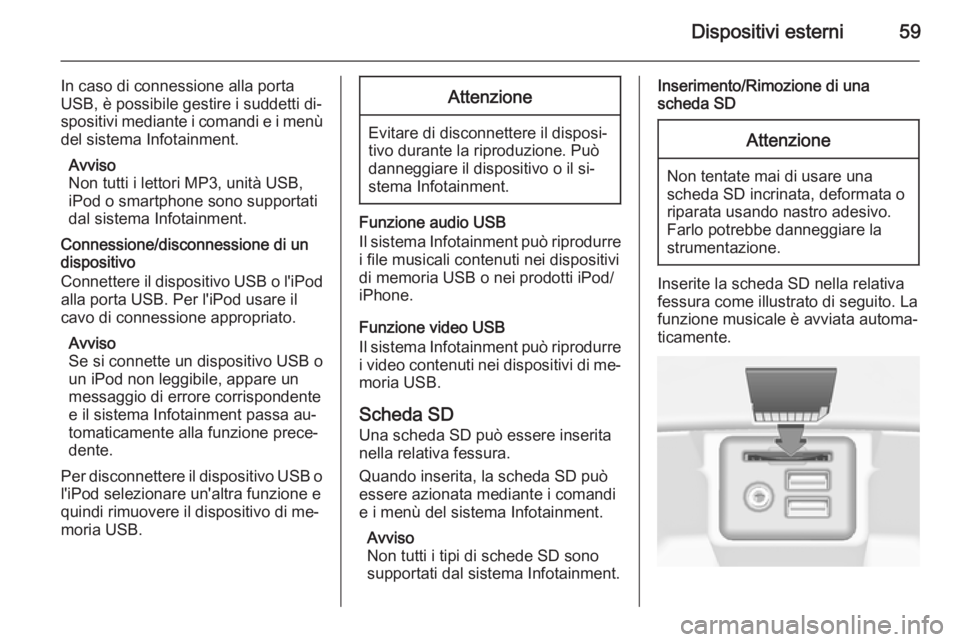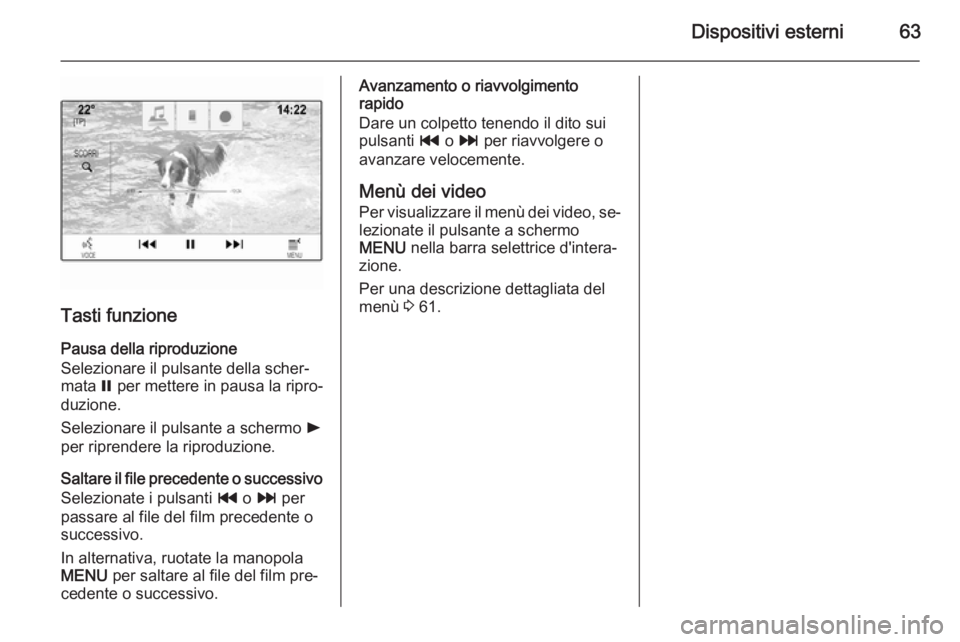Page 57 of 153
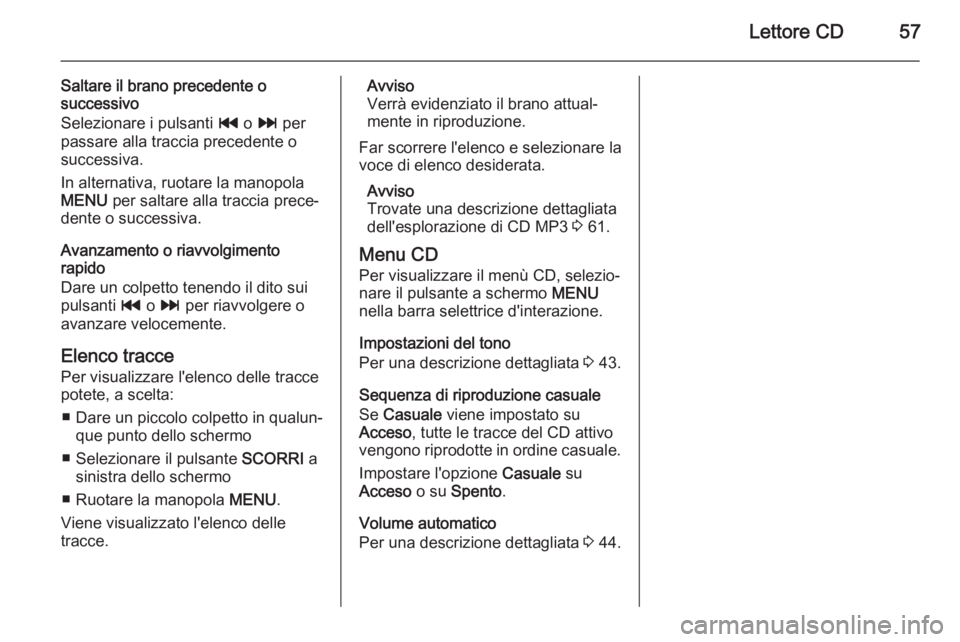
Lettore CD57
Saltare il brano precedente o
successivo
Selezionare i pulsanti t o v per
passare alla traccia precedente o successiva.
In alternativa, ruotare la manopola
MENU per saltare alla traccia prece‐
dente o successiva.
Avanzamento o riavvolgimento
rapido
Dare un colpetto tenendo il dito sui
pulsanti t o v per riavvolgere o
avanzare velocemente.
Elenco tracce
Per visualizzare l'elenco delle tracce
potete, a scelta:
■ Dare un piccolo colpetto in qualun‐ que punto dello schermo
■ Selezionare il pulsante SCORRI a
sinistra dello schermo
■ Ruotare la manopola MENU.
Viene visualizzato l'elenco delle
tracce.Avviso
Verrà evidenziato il brano attual‐
mente in riproduzione.
Far scorrere l'elenco e selezionare la
voce di elenco desiderata.
Avviso
Trovate una descrizione dettagliata
dell'esplorazione di CD MP3 3 61.
Menu CD
Per visualizzare il menù CD, selezio‐
nare il pulsante a schermo MENU
nella barra selettrice d'interazione.
Impostazioni del tono
Per una descrizione dettagliata 3 43.
Sequenza di riproduzione casuale
Se Casuale viene impostato su
Acceso , tutte le tracce del CD attivo
vengono riprodotte in ordine casuale.
Impostare l'opzione Casuale su
Acceso o su Spento .
Volume automatico
Per una descrizione dettagliata 3 44.
Page 58 of 153

58Dispositivi esterniDispositivi esterniInformazioni generali...................58
Riproduzione audio ......................61
Riproduzione film .........................62Informazioni generali
Un ingresso AUX, USB e per scheda
SD per il collegamento di dispositivi
esterni è collocato sotto il bracciolo
nella consolle centrale. Trovate una descrizione dettagliata sul solleva‐
mento del bracciolo nel Manuale
d'uso.
Avviso
Le prese devono sempre essere
mantenute pulite e asciutte.
Ingresso AUX È possibile connettere, per esempio,
un iPod o un altro dispositivo ausilia‐
rio all'ingresso AUX.
Una volta connesso all'ingresso AUX,
il segnale audio del dispositivo ausi‐
liario è trasmesso dagli altoparlanti del sistema Infotainment.
È possibile regolare le impostazioni
del volume e del tono dal sistema
Infotainment. Tutte le altri funzioni di
comando devono essere gestite dal
dispositivo ausiliario.
Connessione di un dispositivo
Per connettere il dispositivo ausiliario alla presa dell'ingresso AUX del si‐
stema Infotainment usate il seguente
cavo:
a 3 poli per sorgente audio.
Per scollegare il dispositivo AUX, se‐ lezionate un'altra funzione e poi ri‐
muovete il dispositivo AUX.
Funzione audio AUX
Il sistema Infotainment può riprodurre file musicali contenuti in dispositivi
ausiliari, ad es. iPod o Smartphone.
Porta USB Alla porta USB è possibile collegare
un lettore MP3, una chiavetta USB,
un iPod o uno smartphone.
Page 59 of 153
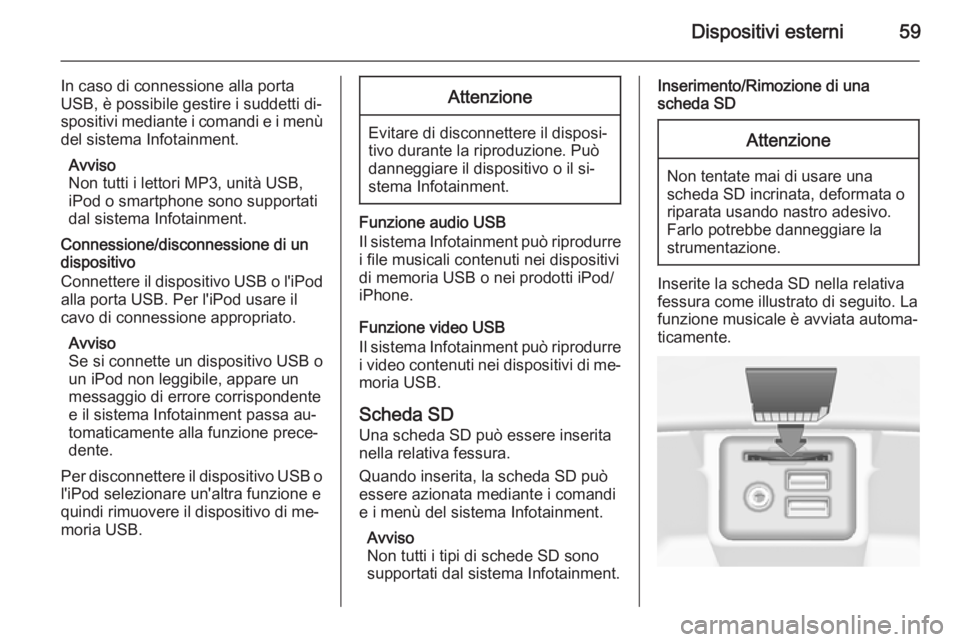
Dispositivi esterni59
In caso di connessione alla porta
USB, è possibile gestire i suddetti di‐
spositivi mediante i comandi e i menù
del sistema Infotainment.
Avviso
Non tutti i lettori MP3, unità USB,
iPod o smartphone sono supportati dal sistema Infotainment.
Connessione/disconnessione di un
dispositivo
Connettere il dispositivo USB o l'iPod
alla porta USB. Per l'iPod usare il
cavo di connessione appropriato.
Avviso
Se si connette un dispositivo USB o
un iPod non leggibile, appare un
messaggio di errore corrispondente
e il sistema Infotainment passa au‐
tomaticamente alla funzione prece‐
dente.
Per disconnettere il dispositivo USB o l'iPod selezionare un'altra funzione e
quindi rimuovere il dispositivo di me‐
moria USB.Attenzione
Evitare di disconnettere il disposi‐
tivo durante la riproduzione. Può
danneggiare il dispositivo o il si‐
stema Infotainment.
Funzione audio USB
Il sistema Infotainment può riprodurre i file musicali contenuti nei dispositivi
di memoria USB o nei prodotti iPod/
iPhone.
Funzione video USB
Il sistema Infotainment può riprodurre
i video contenuti nei dispositivi di me‐
moria USB.
Scheda SD
Una scheda SD può essere inserita
nella relativa fessura.
Quando inserita, la scheda SD può essere azionata mediante i comandi
e i menù del sistema Infotainment.
Avviso
Non tutti i tipi di schede SD sono
supportati dal sistema Infotainment.
Inserimento/Rimozione di una
scheda SDAttenzione
Non tentate mai di usare una
scheda SD incrinata, deformata o
riparata usando nastro adesivo.
Farlo potrebbe danneggiare la
strumentazione.
Inserite la scheda SD nella relativa
fessura come illustrato di seguito. La
funzione musicale è avviata automa‐ticamente.
Page 60 of 153

60Dispositivi esterni
Avviso
Se si connette una scheda SD non
leggibile, appare un messaggio di
errore corrispondente e il sistema
Infotainment passa automatica‐
mente alla funzione precedente.
Per rimuovere la scheda SD, attivate
prima un'altra funzione. Poi spingete
delicatamente la scheda SD più a
fondo nella fessura. La scheda SD
viene espulsa dalla fessura e può es‐ sere rimossa.Attenzione
Evitare di disconnettere il disposi‐
tivo durante la riproduzione. Può
danneggiare il dispositivo o il si‐
stema Infotainment.
Funzione audio SD
Il sistema Infotainment può riprodurre file musicali memorizzati sulla scheda
SD.
Funzione video SD
Il sistema Infotainment può riprodurre film memorizzati sulla scheda SD.
Bluetooth
Le fonti audio abilitate alla connes‐
sione Bluetooth (ad es. i cellulari per
l'ascolto di musica, i lettori MP3 con
Bluetooth, ecc.) che supportano i pro‐
fili A2DP e AVRCP per l'ascolto di
musica con Bluetooth, possono es‐
sere connesse mediante wireless al
sistema Infotainment.
Connessione di un dispositivo
Per una descrizione dettagliata della
connessione Bluetooth 3 93.
Funzione audio Bluetooth
Il sistema Infotainment può riprodurre file musicali contenuti in dispositivi
Bluetooth come iPod o smartphone.
Formati file
Sono supportati solo dispositivi for‐ mattati nei sistemi di file FAT32,
NTFS e HFS+.
Avviso
È possibile che alcuni file non siano
riprodotti correttamente. Ciò po‐ trebbe essere dovuto a un formato di registrazione diverso o alle condi‐zioni del file.Non è possibile riprodurre i file pro‐
venienti da negozi online soggetti a
Digital Rights Management (ge‐
stione dei diritti digitali).
Il sistema Infotainment può riprodurre
i seguenti file audio e video memoriz‐ zati sui dispositivi esterni.
File audio
I formati file audio riproducibili
sono .mp3, .wma, .aac, .m4a e .aif.
Nella riproduzione di un file con infor‐ mazioni ID3 tag il sistema Infotain‐
ment è in grado di visualizzare infor‐
mazioni quali il titolo della traccia e
l'artista.
File video
I formati file video riproducibili
sono .avi, .mpg, .mp4, .xvid e .wmv.
Sono generalmente supportati com‐
binazioni comuni audio e video per i
dispositivi mobili.
Page 61 of 153

Dispositivi esterni61Riproduzione audio
Avviare la riproduzione Se non collegato, collegate il disposi‐ tivo 3 58.
Premete ripetutamente il pulsante
MEDIA per attivare la sorgente multi‐
mediale desiderata.
Esempio: menù principale USB.
Tasti funzione
Avviso
Durante una riproduzione AUX, i pulsanti funzionali non sono dispo‐
nibili.
Pausa della riproduzione
Selezionare il pulsante della scher‐
mata = per mettere in pausa la ripro‐
duzione.
Selezionare il pulsante a schermo l
per riprendere la riproduzione.
Saltare il brano precedente o
successivo
Selezionare i pulsanti t o v per
passare alla traccia precedente o successiva.
In alternativa, ruotare la manopola
MENU per saltare alla traccia prece‐
dente o successiva.
Avanzamento o riavvolgimento
rapido
Dare un colpetto tenendo il dito sui
pulsanti t o v per riavvolgere o
avanzare velocemente.
Funzione di esplorazione Avviso
La funzione di esplorazione non è
disponibile per le sorgenti multime‐
diali AUX e Bluetooth.Per visualizzare la schermata di
esplorazione potete, a scelta:
■ Dare un piccolo colpetto in qualun‐ que punto dello schermo
■ Selezionare il pulsante SCORRI a
sinistra dello schermo
■ Ruotare la manopola MENU.
Selezionare PLAYLIST, ARTISTI ,
ALBUM , CANZONI , GENERI o
ALTRO . ALTRO comprende le cate‐
gorie aggiuntive: Podcast, Audiolibri ,
Video e Compositori .
Page 62 of 153

62Dispositivi esterni
Esplorate le categorie fino a quando
trovate il brano desiderato. Selezio‐
nare il brano del quale avviare la ri‐
produzione.
Menù audio
Per visualizzare il menù audio rispet‐ tivo, selezionate il pulsante a
schermo MENU nella barra selettrice
d'interazione.
Avviso
Non tutte le voci di menù sono di‐
sponibili in tutti i menù audio.
Impostazioni del tono
Per una descrizione dettagliata 3 43.
Sequenza di riproduzione casuale
Se Casuale è attivato, tutti i brani sul
dispositivo attivo vengono riprodotti in
ordine casuale.
Avviso
Nella riproduzione USB, SD o iPod
la funzione casuale dipende dalla
modalità di filtro selezionata per la
riproduzione di brani, ad es. album,
artista, genere.
Impostare l'opzione Casuale su
Acceso o su Spento .
Volume automatico
Per una descrizione dettagliata 3 44.
Gestire dispositivi Bluetooth (disponibile solo nel menù musica
Bluetooth)
Selezionate Gestione dispositivi
Bluetooth per visualizzare l'elenco di‐
spositivi.
Per una descrizione dettagliata
3 93.Programma traffico (TP)
Per ricevere regolarmente notizie sul
traffico, impostate Traffic Program
(PT) - Acceso .
Per una descrizione dettagliata 3 51.
Riproduzione film Avviare la riproduzione video Collegare il dispositivo 3 58.
Premete ripetutamente il pulsante MEDIA per attivare la sorgente multi‐
mediale desiderata.
Selezionate il pulsante SCORRI sullo
schermo e poi l'etichetta ALTRO. Se‐
lezionate la voce di elenco Video e poi
il file del film desiderato. La riprodu‐
zione video avrà inizio.
Avviso
I video possono essere riprodotti
solo se con freno di stazionamento
inserito.
Page 63 of 153
Dispositivi esterni63
Tasti funzione
Pausa della riproduzione
Selezionare il pulsante della scher‐
mata = per mettere in pausa la ripro‐
duzione.
Selezionare il pulsante a schermo l
per riprendere la riproduzione.
Saltare il file precedente o successivo Selezionate i pulsanti t o v per
passare al file del film precedente o successivo.
In alternativa, ruotate la manopola
MENU per saltare al file del film pre‐
cedente o successivo.
Avanzamento o riavvolgimento
rapido
Dare un colpetto tenendo il dito sui
pulsanti t o v per riavvolgere o
avanzare velocemente.
Menù dei video Per visualizzare il menù dei video, se‐ lezionate il pulsante a schermo
MENU nella barra selettrice d'intera‐
zione.
Per una descrizione dettagliata del
menù 3 61.
Page 64 of 153

64NavigazioneNavigazioneInformazioni generali...................64
Uso .............................................. 66
Inserimento della destinazione ....73
Guida ........................................... 78Informazioni generali
Il sistema di navigazione vi condurrà
affidabilmente alla vostra destina‐
zione. Non sarà necessario leggere cartine, anche se non conoscerete af‐
fatto il luogo.
La situazione del traffico corrente
viene considerata nel calcolo del per‐ corso. A tale scopo il sistema Info‐
tainment riceve gli annunci sul traffico della zona di ricezione corrente tra‐
mite RDS-TMC.
Il sistema di navigazione, tuttavia,
non può tenere conto degli incidenti
stradali, delle norme di circolazione
modificate con breve preavviso e dei
pericoli o dei problemi improvvisi
(per es. i cantieri stradali).Attenzione
L'uso del sistema di navigazione
non solleva il conducente dalla re‐ sponsabilità di tenere un compor‐
tamento corretto e attento nel traf‐
fico. Le norme per la circolazione
stradale vanno sempre e comun‐
que seguite. Qualora un'indica‐
zione per il raggiungimento di una destinazione dovesse contraddire
le norme per la circolazione stra‐
dale, valgono sempre queste ul‐
time.
Funzionamento del navigatore
La posizione e il movimento del vei‐
colo vengono rilevate dal navigatore
mediante sensori. La distanza per‐
corsa è determinata dal segnale del
tachimetro del veicolo e dal movi‐
mento in curva mediante un sensore
giroscopico. La determinazione della
posizione avviene tramite i satelliti del
GPS (Global Positioning System).
Confrontando i segnali dei sensori
con le mappe digitali della scheda SD delle cartine, è possibile determinare
la posizione con una precisione di ca. 10 m.
Il sistema funzionerà anche con una scarsa ricezione GPS. Tuttavia la pre‐ cisione nella determinazione della po‐
sizione sarà ridotta.
 1
1 2
2 3
3 4
4 5
5 6
6 7
7 8
8 9
9 10
10 11
11 12
12 13
13 14
14 15
15 16
16 17
17 18
18 19
19 20
20 21
21 22
22 23
23 24
24 25
25 26
26 27
27 28
28 29
29 30
30 31
31 32
32 33
33 34
34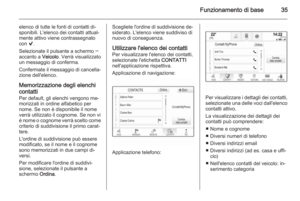 35
35 36
36 37
37 38
38 39
39 40
40 41
41 42
42 43
43 44
44 45
45 46
46 47
47 48
48 49
49 50
50 51
51 52
52 53
53 54
54 55
55 56
56 57
57 58
58 59
59 60
60 61
61 62
62 63
63 64
64 65
65 66
66 67
67 68
68 69
69 70
70 71
71 72
72 73
73 74
74 75
75 76
76 77
77 78
78 79
79 80
80 81
81 82
82 83
83 84
84 85
85 86
86 87
87 88
88 89
89 90
90 91
91 92
92 93
93 94
94 95
95 96
96 97
97 98
98 99
99 100
100 101
101 102
102 103
103 104
104 105
105 106
106 107
107 108
108 109
109 110
110 111
111 112
112 113
113 114
114 115
115 116
116 117
117 118
118 119
119 120
120 121
121 122
122 123
123 124
124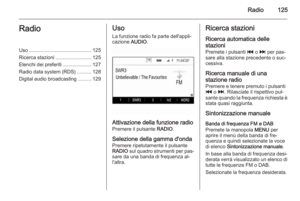 125
125 126
126 127
127 128
128 129
129 130
130 131
131 132
132 133
133 134
134 135
135 136
136 137
137 138
138 139
139 140
140 141
141 142
142 143
143 144
144 145
145 146
146 147
147 148
148 149
149 150
150 151
151 152
152